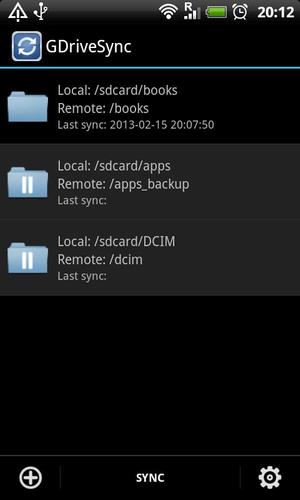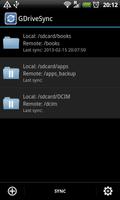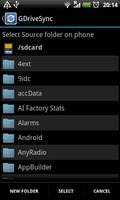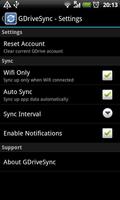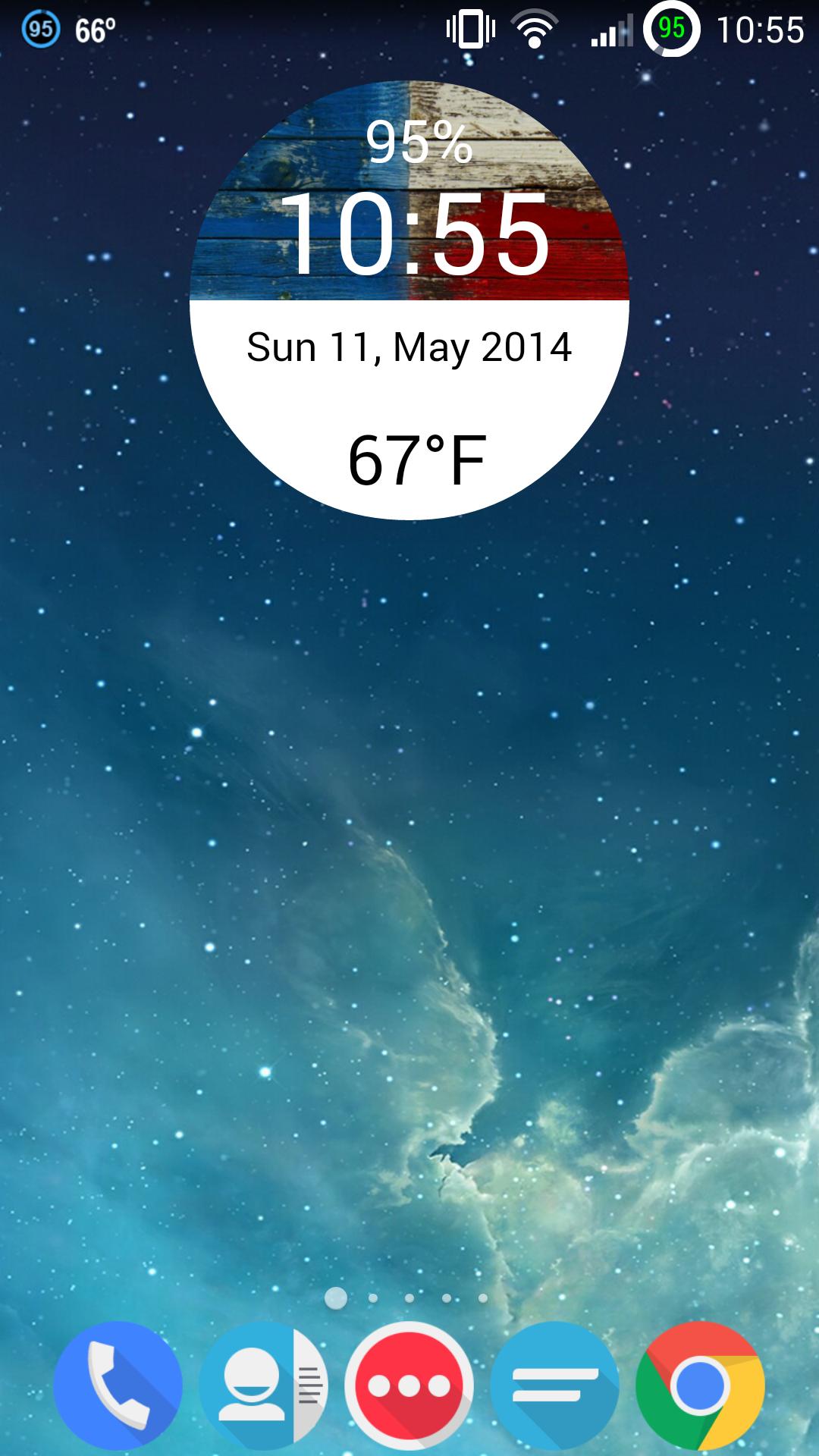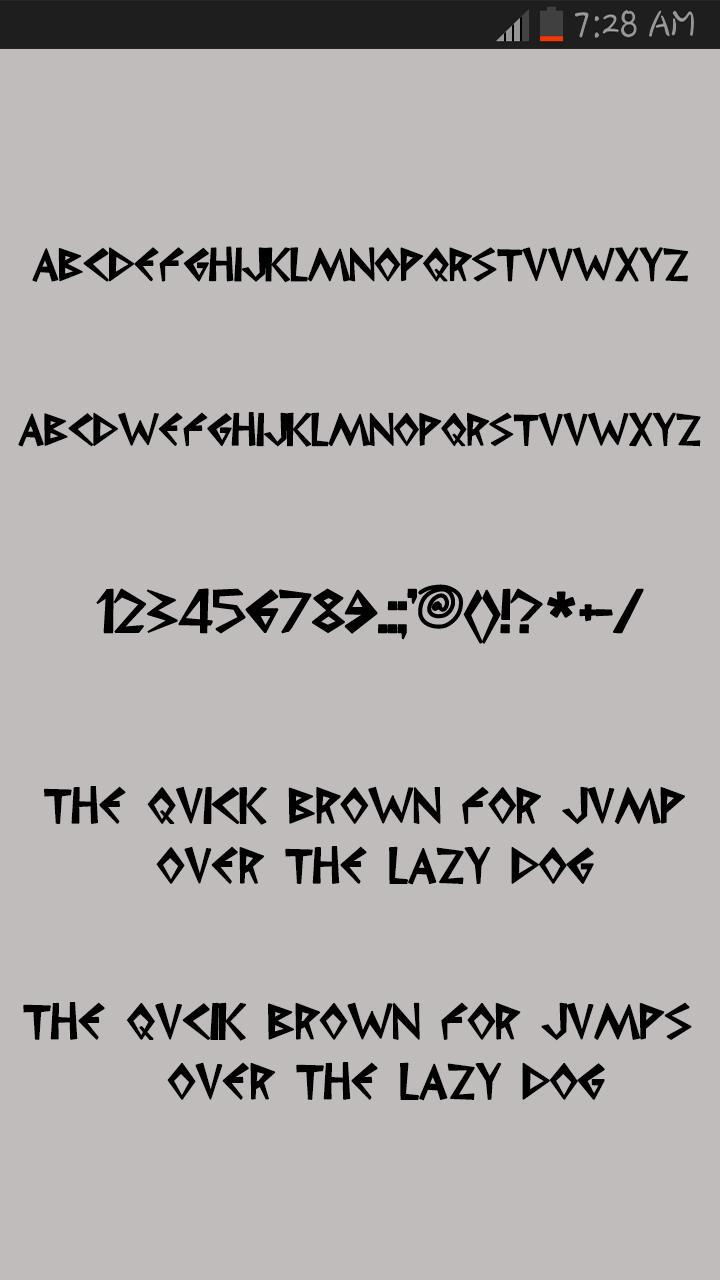GDriveSync -
Synchronisieren Sie Ordner zwischen Telefonen und Google Drive Cloud mit einem Klick
GDriveSync können Sie Ordner zwischen Telefonen und Google Drive-Speicher mit einem Klick oder automatisch synchronisieren, einschließlich Fotos, Videos und allem anderen. Es ist einfach zu verwenden und für den täglichen Gebrauch geeignet.
Merkmale:
★ Synchronisieren Sie Ordner mit einem Klick oder automatisch
★ Unterstützung mehrerer Synchronisierungsmodi, einschließlich bidirektional, nur Upload und nur Download.
★ Mehrere Ordner können synchronisiert werden.
★ Unterstützt mehrere Speicher, einschließlich interner Speicher, externer SD-Karte und Synchronisierung von Systemordnern.
★ Automatische Synchronisierung in konfigurierbaren Intervallen
★ Konfliktoptionen zum Auflösen verschiedener Dateiversionen an verschiedenen Orten
★ Nur WLAN-Option
★ Sichern und Wiederherstellen
Details zu den Synchronisierungsmodi (Sync-Typ):
✔ Zwei-Wege-Synchronisierung – Bestätigen. Wenn eine Datei/ein Ordner an einer anderen Stelle geändert wurde (Versionskonflikt), öffnet GDriveSync ein Dialogfeld mit der Frage, wie die Synchronisierung fortgesetzt werden soll.
✔ Zwei-Wege-Synchronisierung – Hochladen. Ähnlich wie bei der oben genannten Option „Bestätigen“ lädt GDriveSync die lokal geänderte Datei hoch, um die Remote-Kopie zu überschreiben.
✔ Zwei-Wege-Synchronisierung – Herunterladen. Ähnlich wie bei der oben genannten Option „Bestätigen“ lädt GDriveSync eine Remote-Kopie herunter, um die lokale Datei zu überschreiben.
✔ Nur hochladen. Es handelt sich um eine Einwegsynchronisierung. Nur lokal hinzugefügte/geänderte Dateien/Ordner werden mit dem Google Drive-Speicher synchronisiert (hochgeladen). Dies kann zu Sicherungszwecken verwendet werden.
✔ Nur herunterladen. Es handelt sich um eine Einwegsynchronisierung. Nur entfernt hinzugefügte/geänderte Dateien/Ordner werden mit dem lokalen Telefon synchronisiert (heruntergeladen).
✔ Synchronisierung deaktivieren. Die Ordnersynchronisierung ist deaktiviert.
Anweisungen:
1. Wählen Sie beim ersten Start ein Google-Konto mit Google Drive aus
2. Fügen Sie so viele Synchronisierungsordner hinzu, wie Sie möchten. Standardmäßig wird beim Hinzufügen eines Synchronisierungsordners der primäre externe Speicher geöffnet. Sie können auf die Schaltfläche „Übergeordnet“ oder „Zurück“ klicken, um zu anderen Ordnern zu navigieren. Wenn sich der ausgewählte Synchronisierungsordner jedoch nicht im primären externen Speicher befindet, z. B. im Systemordner oder SD-Kartenordner, ist aufgrund von Systembeschränkungen nur die Option „Hochladen“ im Dialogfeld „Synchronisierungstyp“ verfügbar.
3. Aktivieren Sie „Auto Sync“ für die automatische Synchronisierung oder klicken Sie einfach auf „Synchronisieren“, um die Synchronisierung manuell zu starten
Klicken Sie lange auf den Ordner, um weitere Optionen anzuzeigen
Unterstützung:
E-Mail: [email protected]